Napojenie na dopravcov, zásielky
Služba Zásielky vám uľahčí vyriadenie objednávok, zabezpečí rýchlejšiu expedíciu balíkov a hlavne ušetrí čas.
Jedná sa o prepojenie e-shopu s prepravnými spoločnosťami GEIS, GLS, Packeta (Zásielkovňa) a Uloženka prostredníctvom API rozhrania. Umožňuje priamo z administrácie e-shopu:
- vytvoriť zásielky,
- exportovať informácie o zásielkach do systému dopravcu,
- tlač štítkov
- objednať vyzdvihnutie zásielok (podporuje iba GEIS a GLS).
Ako prepojiť e-shop s dopravcami
1. V sekcii NASTAVENIA / OBJEDNÁVKY / STATUSY vytvorte predvolený status pre expedíciu.
 TIP: Objednávky, ktoré odovzdáte dopravcovi (objednáte / objednali ste zvoz) si označte statusom napr. Spracovaná, Pripravená pre dopravcu. Až potom ako dopravca prevezme balíky, zmeňte stav objednávky na Expedovaná. Budete tak mať lepší prehľad, ktoré objednávky sú už reálne v preprave a ktoré nie.
TIP: Objednávky, ktoré odovzdáte dopravcovi (objednáte / objednali ste zvoz) si označte statusom napr. Spracovaná, Pripravená pre dopravcu. Až potom ako dopravca prevezme balíky, zmeňte stav objednávky na Expedovaná. Budete tak mať lepší prehľad, ktoré objednávky sú už reálne v preprave a ktoré nie.
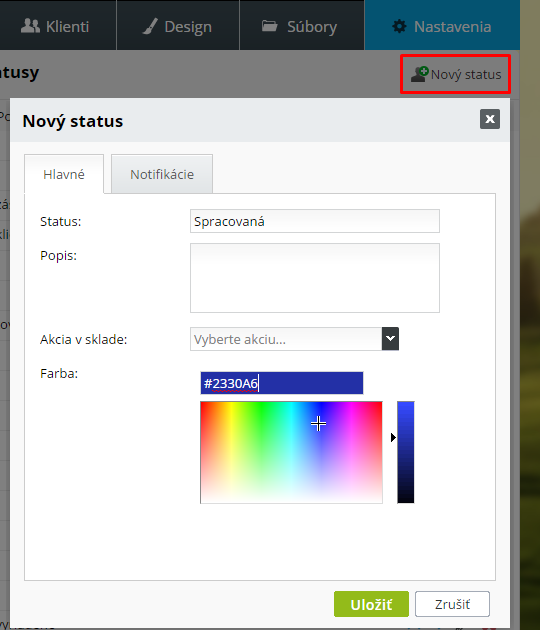
2. V NASTAVENIA / JAZYKY si otvorte detail jazykovej verzie a v záložke NASTAVENIA OBCHODU vyberte PREDVOLENÝ STATUS PRE EXPEDÍCIU. Predvolený status je nutné priradiť každej jazykovej verzii.

3. V NASTAVENIA / ADRESY aktivujte položku KRAJINA. Musí byť viditeľná aj povinná vo fakturačnej aj v doručovacej adrese. Toto nastavenie urobte v každej jazykovej verzii.

4. V NASTAVENIA / ROZŠÍRENÉ MOŽNOSTI DOPRAVY vyberte dopravcu, ktorého chcete napojiť na e-shop. Podrobnejšie návody k jednotlivým dopravcom nájdete tu: GEIS, GLS, Packeta (Zásielkovňa), Uloženka. Zaškrtnite AKTÍVNE a doplňte prístupové údaje k API. Tieto údaje vám poskytne prepravná spoločnosť. Nastavenia uložte.
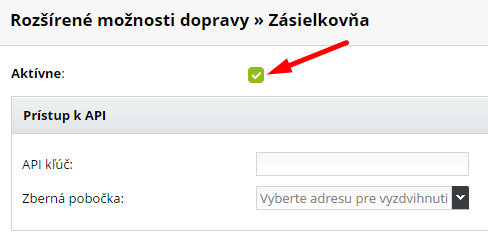
5. V NASTAVENIA / OBJEDNÁVKY / DORUČENIA vytvorte NOVÝ SPÔSOB DORUČENIA s názvom dopravcu. Doplňte cenu, jazyk, prípadne iné nastavenia dopravy a uložte.
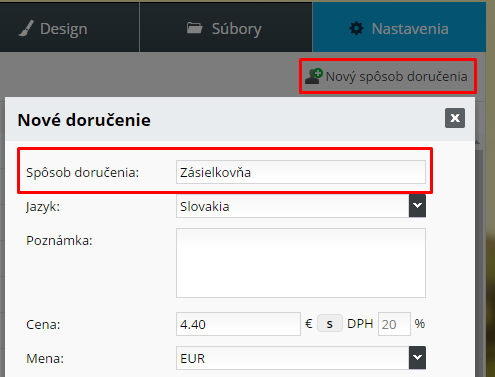
Ako pridať nové zásielky
V sekcii OBJEDNÁVKY upravte objednávkam predvolený status pre expedíciu, ktorý ste priradili jazykovej verzii (viď vyššie bod 2).
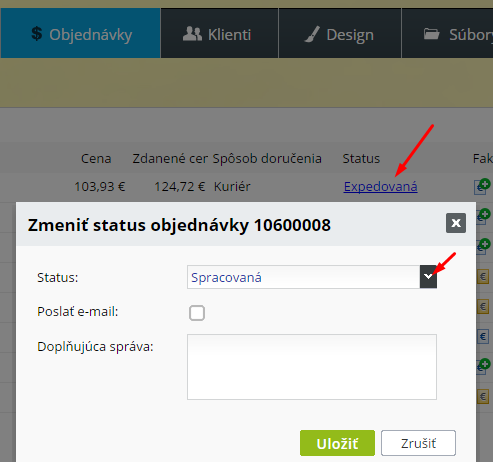
V OBJEDNÁVKY / ZÁSIELKY kliknite na PRIDAŤ ZÁSIELKY a vyberte požadovaného dopravcu. Následne bude vygenerovaný zoznam zásielok so statusom NOVÁ (význam statusov nájdete TU).
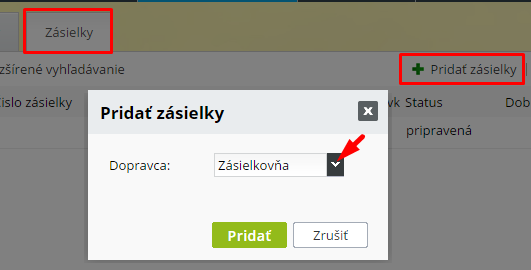
Otvorte detail zásielky (klik na ID zásielky) a doplňte ďalšie údaje ako typ služby, adresa vyzdvihnutia (adresa podacej pobočky), hmotnosť, počet a rozmery balíkov. Po vyplnení a uložení zásielka prechádza do stavu "pripravená". Niektorí dopravcovia presné hodnoty nevyžadujú, zásielku vážia pri prevzatí.
 Ak máte pri produktoch nastavenú hmotnosť, hmotnosť balíka sa vyplní automaticky podľa hmotnosti celej objednávky. V opačnom prípade sa nastaví hmotnosť balíka 1.
Ak máte pri produktoch nastavenú hmotnosť, hmotnosť balíka sa vyplní automaticky podľa hmotnosti celej objednávky. V opačnom prípade sa nastaví hmotnosť balíka 1.
Do jednej zásielky môžete pridať viac balíkov. Stačí v detaile zásielky kliknúť na PRIDAŤ BALÍK DO ZÁSIELKY a doplniť jeho rozmery a váhu.
Kliknite na ULOŽIŤ A ZAMKNÚŤ.
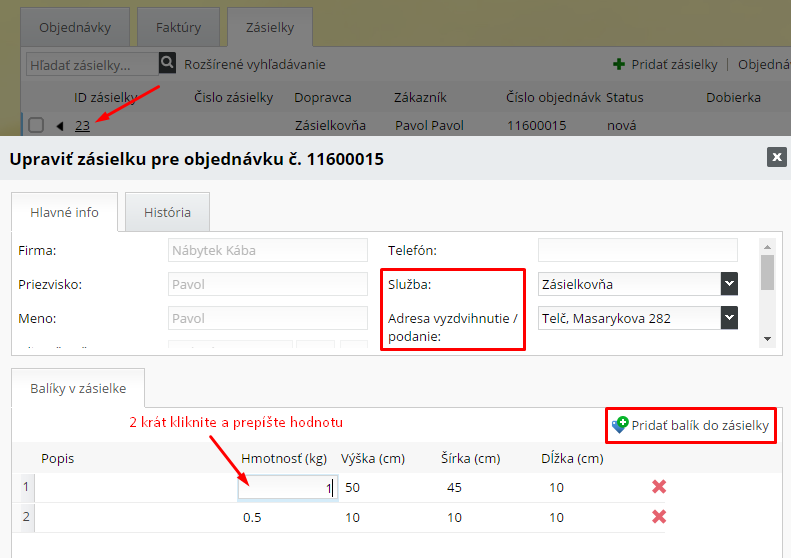
Registrácia zásielok a objednanie vyzdvihnutia
Kliknite na MENU / OBJEDNÁVKA PREPRAVY. Spracované budú všetky zásielky s potrebným statusom od vybraného dopravcu. Nie je potrebné zásielky označovať.
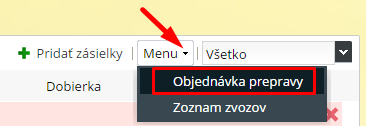
Vyberte dopravcu a akciu, ktorú požadujete a kliknite na ĎALŠIE. Priebeh od registrácie zásielok u dopravcu až po prevzatie zásielok prebieha v troch na seba nadväzujúcich krokoch, pričom každá prepravná spoločnosť vyžaduje iné poradie. Bližšie v návodoch: GEIS, GLS, Packeta (Zásielkovňa), Uloženka.
Význam jednotlivých akcií:
- odoslať dáta o zásielkach - zaregistruje uzamknuté zásielky v systéme dopravcu,
- vytvoriť súpisku a štítky - z registrovaných zásielok vytvorí súpisku so zoznamom zásielok určených na vyzdvihnutie. Vygeneruje sa zip súbor, z ktorého si môžete stiahnuť súpisku a štítky všetkých zásielok,
- objednať vyzdvihnutie zásielky/zásielok - do systému dopravcu odošle žiadosť s objednávkou vyzdvihnutia zásielok. POZOR: Túto funkciu nemusia podporovať všetci dopravcovia. Napríklad v prípade Packety (Zásielkovne) a Uloženky musí klient doručiť balíky sám na zbernú pobočku.
 Akcie sa riadia statusom zásielok. To znamená, že vybraná akcia prebehne u všetkých zásielok pre daného dopravcu, ktoré majú potrebný status. Význam statusov nájdete tu.
Akcie sa riadia statusom zásielok. To znamená, že vybraná akcia prebehne u všetkých zásielok pre daného dopravcu, ktoré majú potrebný status. Význam statusov nájdete tu.

V prípade, že spomenuté akcie prebehnú úspešne, v administrácii zásielok pribudnú tieto možnosti:
 - stiahnutie súpisky a štítkov zásielky v zip súbore,
- stiahnutie súpisky a štítkov zásielky v zip súbore, - sledovanie zásielky, presmerovanie na systém dopravcu, zobrazí stav zásielky tak, ako ho eviduje dopravca,
- sledovanie zásielky, presmerovanie na systém dopravcu, zobrazí stav zásielky tak, ako ho eviduje dopravca, - tlač štítka zásielky - štítok je možné jednoducho vytlačiť a nalepiť na balík, netreba nič ručne vypisovať,
- tlač štítka zásielky - štítok je možné jednoducho vytlačiť a nalepiť na balík, netreba nič ručne vypisovať, - vymazanie vytvorenej zásielky - odstráni všetky balíky, ktoré obsahuje daná zásielka,
- vymazanie vytvorenej zásielky - odstráni všetky balíky, ktoré obsahuje daná zásielka, - informácia o objednávke odvozu zásielky, obsahuje tiež možnosť zrušiť objednávku odvozu.
- informácia o objednávke odvozu zásielky, obsahuje tiež možnosť zrušiť objednávku odvozu.
Statusy zásielok
Status zásielky sa mení podľa toho, v akom štádiu sa zásielka nachádza. Čo znamenajú jednotlivé statusy?
Nová - predvolený status novej zásielky vytvorenej z objednávky. Takáto zásielka nie je spracovaná a čaká na zásah administrátora. Je potrebné doplniť údaje ako typ služby, adresa vyzdvihnutia (adresa podacej pobočky), hmotnosť, počet a rozmery balíkov.
Pripravená - zásielka je pripravená na registráciu u dopravcu. Zásielku v tomto stave je ešte možné upravovať.
Registrované dopravcom - registrácia zásielok sa uskutočňuje cez sprievodcu. V prvom kroku sa vyberie dopravca, u ktorého sa majú zásielky registrovať. Registrované budú všetky zásielky v stave uzamknutá. Po registrácii už nie je možné zásielku upravovať. Ak potrebujete zásielku dodatočne upraviť, je potrebné ju vymazať a pridať znova (pomocou tlačítka PRIDAŤ ZÁSIELKY).
Súpiska - súpiska je zoznam zásielok, ktoré sú registrované u dopravcu. Súpiska slúži na vygenerovanie zásielok určených na vyzdvihnutie. V tomto kroku dôjde k vygenerovaniu zip súboru so súpiskou zásielok a štítkami na balíky.
Objednané na prepravu - zásielka s týmto statusom má už objednaný termín vyzdvihnutia (prevzatia balíkov dopravcom na určenom mieste). Odvoz balíkov sa uskutoční vždy nasledujúci deň po objednaní vyzdvihnutia. Ak má zásielka objednaný odvoz, nie je možné ju zo systému vymazať. Je potrebné najskôr zrušiť objednávku vyzdvihnutia. POZOR: Zrušený bude odvoz všetkých zásielok v danej dávke. Packeta (Zásielkovňa) a Uloženka zvoz nepodporuje. Treba zásielky priviezť osobne na zbernú pobočku.